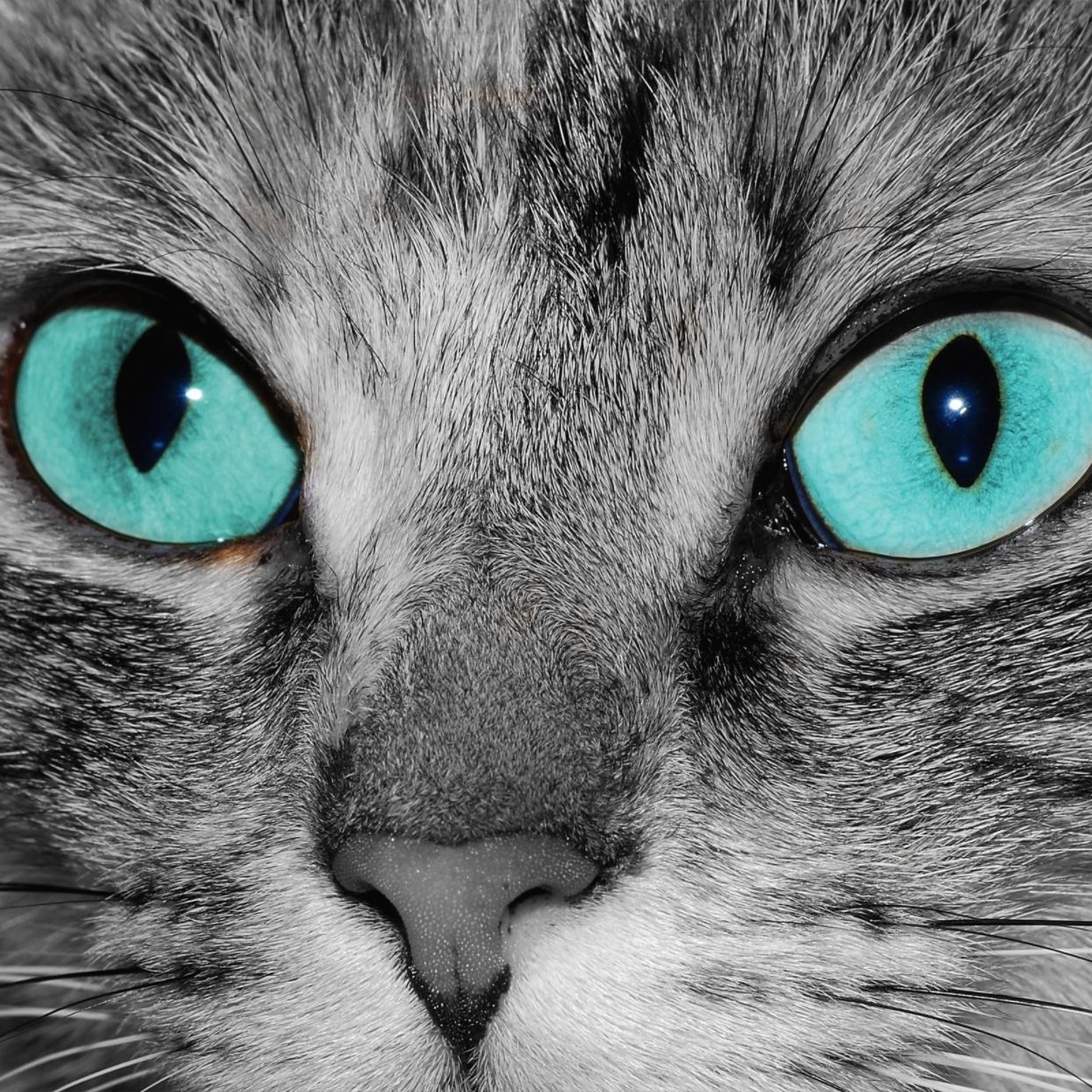| 일 | 월 | 화 | 수 | 목 | 금 | 토 |
|---|---|---|---|---|---|---|
| 1 | ||||||
| 2 | 3 | 4 | 5 | 6 | 7 | 8 |
| 9 | 10 | 11 | 12 | 13 | 14 | 15 |
| 16 | 17 | 18 | 19 | 20 | 21 | 22 |
| 23 | 24 | 25 | 26 | 27 | 28 |
- sliding video q-former
- CNN
- secure-file-priv
- memory bank
- error
- tensorflow
- leetcode
- 코딩테스트
- Python
- Artificial Intelligence
- Github
- timechat
- q-former
- ma-lmm
- quantification
- Server
- Linux
- 백준
- autogluon
- hackerrank
- MySQL
- long video understanding
- transference
- Anaconda
- jmeter
- 용어
- timestamp-aware frame encoder
- Kaggle
- LeNet-5
- multimodal machine learning
- Today
- Total
| 일 | 월 | 화 | 수 | 목 | 금 | 토 |
|---|---|---|---|---|---|---|
| 1 | ||||||
| 2 | 3 | 4 | 5 | 6 | 7 | 8 |
| 9 | 10 | 11 | 12 | 13 | 14 | 15 |
| 16 | 17 | 18 | 19 | 20 | 21 | 22 |
| 23 | 24 | 25 | 26 | 27 | 28 |
- sliding video q-former
- CNN
- secure-file-priv
- memory bank
- error
- tensorflow
- leetcode
- 코딩테스트
- Python
- Artificial Intelligence
- Github
- timechat
- q-former
- ma-lmm
- quantification
- Server
- Linux
- 백준
- autogluon
- hackerrank
- MySQL
- long video understanding
- transference
- Anaconda
- jmeter
- 용어
- timestamp-aware frame encoder
- Kaggle
- LeNet-5
- multimodal machine learning
- Today
- Total
Juni_DEV
JMeter 다운로드 및 사용법 본문
- 이전에 Java가 깔려있어야 함
- 환경변수에 JAVA_HOME 경로 설정도 되어 있어야 에러 안 나는 듯
1. JMeter 다운로드
Binaries에 있는 zip 파일 다운로드해서 압축해제 (Window에 설치할 예정)
https://jmeter.apache.org/download_jmeter.cgi
Apache JMeter - Download Apache JMeter
Download Apache JMeter We recommend you use a mirror to download our release builds, but you must verify the integrity of the downloaded files using signatures downloaded from our main distribution directories. Recent releases (48 hours) may not yet be ava
jmeter.apache.org
2. Plugin 다운로드
다운로드해서 apache-jmeter-5.1.1\lib\ext 폴더에 넣고 JMeter Restart
https://jmeter-plugins.org/install/Install/
Install :: JMeter-Plugins.org
Installing Plugins The easiest way to get the plugins is to install Plugins Manager. Then you'll be able to install any other plugins just by clicking a checkbox. If you experience any issues with plugins installation, don't hesitate to ask at Support Foru
jmeter-plugins.org
option - plugins manager - available plugins에서 추가하고 싶은 jmeter 플러그인 설치
출처 :
https://goni9071.tistory.com/entry/jmeter-install-%EC%84%A4%EC%B9%98
https://tristan91.tistory.com/223?category=628244 [개발모음집]
JMeter는 크게 아래와 같은 구조로 되어 있다.

트리 구조라고 봤을 때 레벨은 3단계이다.
Test Plan - 가장 큰 구조로 하위는 Thread Group으로 나뉜다.
Thread Group - 하나의 테스트 케이스이다. 이는 아래의 여러 Sampler들의 합으로 이루어져 있다.
Sampler - 하나의 작은 작업 단위이다.

Thread Group은 위와 같은 하위 항목을 가지고 있다.
이를 하나씩 알아보도록 하자.
Name : 테스트 이름이다. 당연하지만 안 중요하다.
Comments : 첨부할 설명이다. 당연하지만 안 중요하다.
Action to be taken after a Sampler error : 샘플러가 에러시에 취할 행동이다. 사실 보통 Continue를 두면 에러와 무관하게 루프를 돌게 된다. 만약 다른 행동을 취하고 싶다면 해도 된다.
Number of Threads : 스레드를 동시에 몇 개 생성할지이다. 즉 동시에 몇 개의 트랜잭션을 실행시킬지이다.
이는 사람이 동시에 접속하는 효과를 낸다. 10명이서 동시에 접속하는 상황을 만들고 싶다면 10을 사용하면 된다.
Ramp-Up Period : 주기를 의미한다. 아래의 Loop Count가 1 이상일 때 의미가 있는데 예를 들어 루프가 10이고 Ramp-Up이 10이면 10초에 한 번씩 작동하게 되므로 총 100초 동안 테스트가 진행되게 된다.
Loop Count : 스레드의 반복 횟수를 의미한다. 10이면 10번 반복한다. Forever에 체크하면 무한 반복한다.
Delay Thread creation until needed : 스레드의 생성을 필요할 때까지 기다린다. 체크를 해제하면 안 기다리고 날리는데 반응성은 더 좋아지긴 하는데 안정성을 위해서 체크해 두자.
Scheduler : 위의 모든 작업을 스케줄화 해서 할 수 있다.
Duration : Scheduler를 체크했을 때만 사용 가능. Thread Properties의 총작업을 하는 시간을 의미한다. 예를 들어 100초를 정하면 위의 작업을 딱 100초 동안 실행한다. 100초 안에 걸리는 작업이면 조기에 정지되지만 위의 작업이 100초를 넘어간다면 더 이상 실행하지 않고 멈춘다.
Startup delay : 위의 작업을 실행하기 위한 유예기간을 의미한다. 스레드 그룹이 한개일때는 별 필요없지만 쓰레드 그룹을 여러 개 돌릴 때는 서로 차등을 줄 수 있다.
이제 우클릭 Add->Sampler->HTTP Request를 선택해서 만들어준다.
일단 우리는 HTTP Request를 한번 만들어보기로 하자.

위와 같이 화면이 뜬다.
다른 건 크게 신경 쓸 필요는 없고 HTTP Request 부분이 중요하다.
아래와 같이 채워 넣자.

Basic에서 메서드를 선택한다. 또한 Path는 여러분이 테스트하고 싶은 Path를 풀로 적으면 된다.
우리는 / url을 부하 테스트를 하는 툴을 만들었다.

이제 재생 버튼을 누르고 서버를 보면 서버에 데이터가 온 것을 볼 수 있다.
그리고 저장할지 물어보는데 저장하면 다음에 이 jmeter로 만든 테스트 케이스를 불러올 수 있다.
참조 :
https://kamang-it.tistory.com/entry/JMeterhttp-request-3?category=749710
--> 다음은 서버에서 확인하는 방법을 찾아봐야 겠다.
'etc > Protocol' 카테고리의 다른 글
| TCP vs UDP (0) | 2019.06.11 |
|---|---|
| JMeter 성능 테스트 (0) | 2019.05.30 |
| HTTP 공식 문서 (0) | 2019.05.29 |
| OSI 7계층 , TCP/IP 4계층 (0) | 2019.04.26 |